Η εντολή για τη μορφοποίηση δίσκων υπήρχε πολύ πριν από την εμφάνιση του συνηθισμένου γραφικού κελύφους των λειτουργικών συστημάτων. Αν και τα σύγχρονα λειτουργικά συστήματα δεν διαθέτουν πλέον πλήρως λειτουργικό σύστημα DOS, ορισμένες από τις παλιές εντολές μπορούν να εκτελεστούν σε εξομοιωτή γραμμής εντολών. Μεταξύ αυτών είναι η εντολή για τη μορφοποίηση δίσκων.
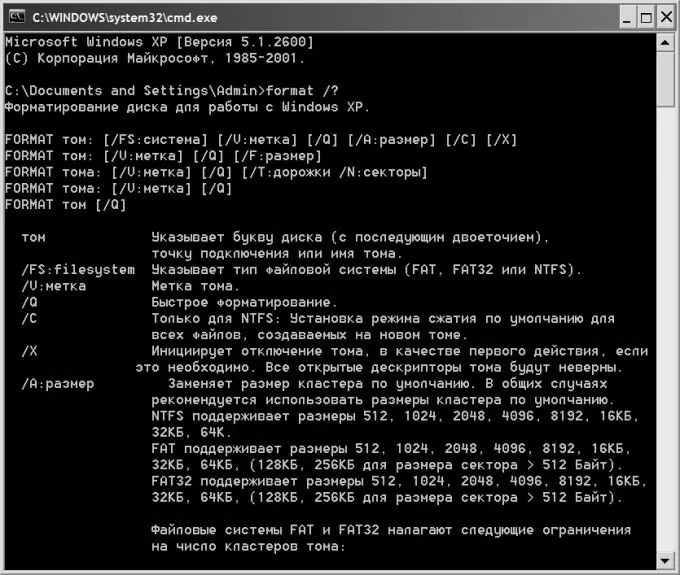
Οδηγίες
Βήμα 1
Ξεκινήστε τον εξομοιωτή CLI εάν η μορφοποίηση θα γίνει απευθείας από τα Windows. Για να το κάνετε αυτό, ανοίξτε το κύριο μενού στο κουμπί "Έναρξη" και επιλέξτε τη γραμμή "Εκτέλεση" ή απλώς πατήστε το συνδυασμό πλήκτρων WIN + R. Αυτό θα ανοίξει το παράθυρο διαλόγου εκκίνησης προγράμματος.
Βήμα 2
Πληκτρολογήστε cmd στο παράθυρο διαλόγου και πατήστε Enter ή κάντε κλικ στο κουμπί OK. Ως αποτέλεσμα αυτών των ενεργειών, θα ανοίξει το παράθυρο τερματικού της γραμμής εντολών και μπορείτε να ξεκινήσετε τη μορφοποίηση.
Βήμα 3
Χρησιμοποιήστε τη μορφή εντολής dos. Στην απλούστερη μορφή του, η εντολή για μορφοποίηση του δίσκου μπορεί να εκτυπωθεί, για παράδειγμα, σε αυτήν τη μορφή: μορφή D, όπου D είναι το γράμμα του δίσκου (ή τόμος) που πρέπει να μορφοποιηθεί.
Βήμα 4
Πατήστε το πλήκτρο Enter μετά την εισαγωγή της εντολής και ο εξομοιωτής dos θα ζητήσει μια ετικέτα τόμου - αυτό είναι το όνομα για τη μονάδα δίσκου που θα εκχωρηθεί σε αυτήν μετά τη μορφοποίηση. Το όνομα μπορεί να αλλάξει αργότερα, αλλά το γράμμα παραμένει το ίδιο. Μπορείτε να δείτε την τρέχουσα ετικέτα αυτού του δίσκου μεταβαίνοντας στην Εξερεύνηση των Windows (WIN + E). Για να αποτρέψετε τον εξομοιωτή να υποβάλει αυτήν την ερώτηση, μπορείτε να καθορίσετε μια πρόσθετη παράμετρο στην αρχική εντολή: μορφή D: / v:.
Βήμα 5
Πληκτρολογήστε το όνομα (ετικέτα) του δίσκου ή μην εκτυπώσετε τίποτα. Σε κάθε περίπτωση, πατήστε ξανά Enter. Ο εξομοιωτής θα απαιτήσει επιβεβαίωση αυτής της δυνητικά επικίνδυνης λειτουργίας. Θα μοιάζει κάπως έτσι: ΠΡΟΕΙΔΟΠΟΙΗΣΗ, ΟΛΑ ΤΑ ΔΕΔΟΜΕΝΑ ΣΤΟΝ ΜΗ ΑΦΑΙΡΩΜΕΝΟ ΔΙΣΚΟ Δ: ΘΑ ΚΑΤΑΣΤΡΟΦΗ! Ξεκινήστε τη μορφοποίηση [Y (ναι) / N (όχι)];
Βήμα 6
Πατήστε το πλήκτρο Y για να ξεκινήσετε τη μορφοποίηση της καθορισμένης μονάδας δίσκου.
Βήμα 7
Η περιγραφείσα μέθοδος χρησιμοποιείται για την πλήρη μορφοποίηση του δίσκου. Εάν αρκεί απλώς να διαγράψετε τον πίνακα περιεχομένων χωρίς να αναζητήσετε ελαττώματα σε τομείς και να διαγράψετε εντελώς τα δεδομένα, τότε θα πρέπει να καθορίσετε την πρόσθετη παράμετρο / q στην αρχική εντολή. Για παράδειγμα: μορφή D: / q.
Βήμα 8
Η εντολή format έχει άλλους τροποποιητές, η λίστα και η περιγραφή των οποίων μπορούν να προβληθούν πληκτρολογώντας format /? και πατώντας το πλήκτρο Enter.






